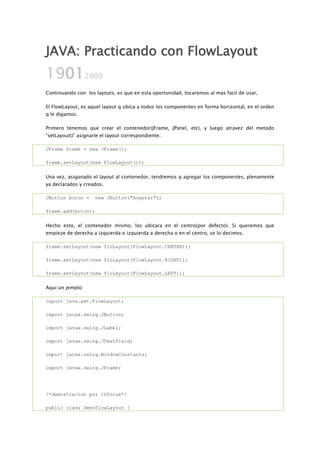
Java.netbeans
- 1. JAVA: Practicando con FlowLayout 19012009 Continuando con los layouts, es que en esta oportunidad, tocaremos al mas facil de usar, El FlowLayout, es aquel layout q ubica a todos los componentes en forma horizontal, en el orden q le digamos. Primero tenemos que crear el contenedor(JFrame, JPanel, etc), y luego atravez del metodo “setLayout()” asignarle el layout correspondiente. JFrame frame = new JFrame(); frame.setLayout(new FlowLayout()); Una vez, asiganado el layout al contenedor, tendremos q agregar los componentes, plenamente ya declarados y creados. JButton boton = new JButton("Aceptar"); frame.add(boton); Hecho esto, el contenedor mismo, los ubicara en el centro(por defecto). Si queremos que empieze de derecha a izquierda o izquierda a derecha o en el centro, se lo decimos. frame.setLayout(new floLayout(FlowLayout.CENTER)); frame.setLayout(new floLayout(FlowLayout.RIGHT)); frame.setLayout(new floLayout(FlowLayout.LEFT)); Aqui un jemplo: import java.awt.FlowLayout; import javax.swing.JButton; import javax.swing.JLabel; import javax.swing.JTextField; import javax.swing.WindowConstants; import javax.swing.JFrame; /*demostracion por inforux*/ public class DemoFlowLayout {
- 2. private JButton botonEnviar; private JTextField cajaTexto; private JLabel etiqueta; public void construyeVentana(){ //creamos la ventana y asignamos el layout JFrame frame = new JFrame(); frame.setLayout(new FlowLayout()); //Creamos los componentes a utilizar botonEnviar = new JButton("Enviar"); cajaTexto = new JTextField(12); etiqueta= new JLabel("Escribe tu nombre"); //Aniadimos los componentes a la ventana frame.add(etiqueta); frame.add(cajaTexto); frame.add(botonEnviar); //algunas configuraciones de la ventana frame.pack(); frame.setDefaultCloseOperation(WindowConstants.EXIT_ON_CLOSE); frame.setVisible(true); } public DemoFlowLayout(){//constructor de la clase construyeVentana(); }
- 3. public static void main ( String [] Inforux){ new DemoFlowLayout(); } } Luego compilamos y ejecutamos $javac DemoFlowLayout.java $java DemoFlowLayout El resultado sera asi: Como ven, la misma ventana siempre ubicara a los componentes de la mejor manera.. PD: La API completa de FlowLayout Luego seguimos con el resto de layouts. java.awt Class FlowLayout java.lang.Object java.awt.FlowLayout All Implemented Interfaces: LayoutManager, Serializable public class FlowLayout extends Object implements LayoutManager, Serializable
- 4. A flow layout arranges components in a directional flow, much like lines of text in a paragraph. The flow direction is determined by the container's componentOrientation property and may be one of two values: ComponentOrientation.LEFT_TO_RIGHT ComponentOrientation.RIGHT_TO_LEFT Flow layouts are typically used to arrange buttons in a panel. It arranges buttons horizontally until no more buttons fit on the same line. The line alignment is determined by the align property. The possible values are: LEFT RIGHT CENTER LEADING TRAILING For example, the following picture shows an applet using the flow layout manager (its default layout manager) to position three buttons: Here is the code for this applet: import java.awt.*; import java.applet.Applet; public class myButtons extends Applet { Button button1, button2, button3; public void init() { button1 = new Button("Ok"); button2 = new Button("Open"); button3 = new Button("Close"); add(button1); add(button2); add(button3); } }
- 5. A flow layout lets each component assume its natural (preferred) size. Since: JDK1.0 See Also: ComponentOrientation, Serialized Form Field Summary Fields Modifier and Type Field and Description static int CENTER This value indicates that each row of components should be static int LEADING This value indicates that each row of components should be orientations. static int LEFT This value indicates that each row of components should be static int RIGHT This value indicates that each row of components should be static int TRAILING This value indicates that each row of components should be orientations. Constructor Summary Constructors Constructor and Description
- 6. FlowLayout() Constructs a new FlowLayout with a centered alignment and a default 5-unit horizontal and vertical gap. FlowLayout(int align) Constructs a new FlowLayout with the specified alignment and a default 5-unit horizontal and vertical gap. FlowLayout(int align, int hgap, int vgap) Creates a new flow layout manager with the indicated alignment and the indicated horizontal and vertical gaps. Method Summary Methods Modifier and Type Method and Description void addLayoutComponent(String name, Adds the specified component to the layout. int getAlignment() Gets the alignment for this layout. boolean getAlignOnBaseline() Returns true if components are to be vertically aligned alon int getHgap() Gets the horizontal gap between components and between int getVgap() Gets the vertical gap between components and between th void layoutContainer(Container targe Lays out the container. Dimension minimumLayoutSize(Container tar
- 7. Returns the minimum dimensions needed to layout the visi Dimension preferredLayoutSize(Container t Returns the preferred dimensions for this layout given the v void removeLayoutComponent(Component Removes the specified component from the layout. void setAlignment(int align) Sets the alignment for this layout. void setAlignOnBaseline(boolean alig Sets whether or not components should be vertically aligne void setHgap(int hgap) Sets the horizontal gap between components and between void setVgap(int vgap) Sets the vertical gap between components and between the String toString() Returns a string representation of this FlowLayout o Methods inherited from class java.lang.Object clone, equals, finalize, getClass, hashCode, notify, notifyAll, w ait, wait, wait Field Detail LEFT public static final int LEFT This value indicates that each row of components should be left-justified. See Also:
- 8. Constant Field Values CENTER public static final int CENTER This value indicates that each row of components should be centered. See Also: Constant Field Values RIGHT public static final int RIGHT This value indicates that each row of components should be right-justified. See Also: Constant Field Values LEADING public static final int LEADING This value indicates that each row of components should be justified to the leading edge of the container's orientation, for example, to the left in left-to-right orientations. Since: 1.2 See Also: Component.getComponentOrientation(), ComponentOrientation, Constant Field Values TRAILING public static final int TRAILING This value indicates that each row of components should be justified to the trailing edge of the container's orientation, for example, to the right in left-to-right orientations. Since: 1.2 See Also: Component.getComponentOrientation(), ComponentOrientation, Constant Field Values
- 9. Constructor Detail FlowLayout public FlowLayout() Constructs a new FlowLayout with a centered alignment and a default 5-unit horizontal and vertical gap. FlowLayout public FlowLayout(int align) Constructs a new FlowLayout with the specified alignment and a default 5-unit horizontal and vertical gap. The value of the alignment argument must be one of FlowLayout.LEFT, FlowLayout.RIGHT, FlowLayout.CENTER,FlowLayout.LEADING, or FlowLayout.TRAILING. Parameters: align - the alignment value FlowLayout public FlowLayout(int align, int hgap, int vgap) Creates a new flow layout manager with the indicated alignment and the indicated horizontal and vertical gaps. The value of the alignment argument must be one of FlowLayout.LEFT, FlowLayout.RIGHT, FlowLayout.CENTER, FlowLayout.L EADING, or FlowLayout.TRAILING. Parameters: align - the alignment value hgap - the horizontal gap between components and between the components and the borders of the Container vgap - the vertical gap between components and between the components and the borders of the Container Method Detail getAlignment public int getAlignment()
- 10. Gets the alignment for this layout. Possible values are FlowLayout.LEFT, FlowLayout.RIGHT, FlowLayout.CENTER, FlowLayout.LEADIN G, or FlowLayout.TRAILING. Returns: the alignment value for this layout Since: JDK1.1 See Also: setAlignment(int) setAlignment public void setAlignment(int align) Sets the alignment for this layout. Possible values are FlowLayout.LEFT FlowLayout.RIGHT FlowLayout.CENTER FlowLayout.LEADING FlowLayout.TRAILING Parameters: align - one of the alignment values shown above Since: JDK1.1 See Also: getAlignment() getHgap public int getHgap() Gets the horizontal gap between components and between the components and the borders of the Container Returns: the horizontal gap between components and between the components and the borders of the Container Since:
- 11. JDK1.1 See Also: setHgap(int) setHgap public void setHgap(int hgap) Sets the horizontal gap between components and between the components and the borders of the Container. Parameters: hgap - the horizontal gap between components and between the components and the borders of the Container Since: JDK1.1 See Also: getHgap() getVgap public int getVgap() Gets the vertical gap between components and between the components and the borders of the Container. Returns: the vertical gap between components and between the components and the borders of the Container Since: JDK1.1 See Also: setVgap(int) setVgap public void setVgap(int vgap) Sets the vertical gap between components and between the components and the borders of the Container. Parameters:
- 12. vgap - the vertical gap between components and between the components and the borders of the Container Since: JDK1.1 See Also: getVgap() setAlignOnBaseline public void setAlignOnBaseline(boolean alignOnBaseline) Sets whether or not components should be vertically aligned along their baseline. Components that do not have a baseline will be centered. The default is false. Parameters: alignOnBaseline - whether or not components should be vertically aligned on their baseline Since: 1.6 getAlignOnBaseline public boolean getAlignOnBaseline() Returns true if components are to be vertically aligned along their baseline. The default is false. Returns: true if components are to be vertically aligned along their baseline Since: 1.6 addLayoutComponent public void addLayoutComponent(String name, Component comp) Adds the specified component to the layout. Not used by this class. Specified by: addLayoutComponent in interface LayoutManager Parameters: name - the name of the component
- 13. comp - the component to be added removeLayoutComponent public void removeLayoutComponent(Component comp) Removes the specified component from the layout. Not used by this class. Specified by: removeLayoutComponent in interface LayoutManager Parameters: comp - the component to remove See Also: Container.removeAll() preferredLayoutSize public Dimension preferredLayoutSize(Container target) Returns the preferred dimensions for this layout given the visible components in the specified target container. Specified by: preferredLayoutSize in interface LayoutManager Parameters: target - the container that needs to be laid out Returns: the preferred dimensions to lay out the subcomponents of the specified container See Also: Container, minimumLayoutSize(java.awt.Container), Container.getPref erredSize() minimumLayoutSize public Dimension minimumLayoutSize(Container target) Returns the minimum dimensions needed to layout the visible components contained in the specified target container. Specified by: minimumLayoutSize in interface LayoutManager
- 14. Parameters: target - the container that needs to be laid out Returns: the minimum dimensions to lay out the subcomponents of the specified container See Also: preferredLayoutSize(java.awt.Container), Container, Container.doLay out() layoutContainer public void layoutContainer(Container target) Lays out the container. This method lets each visible component take its preferred size by reshaping the components in the target container in order to satisfy the alignment of this FlowLayout object. Specified by: layoutContainer in interface LayoutManager Parameters: target - the specified component being laid out See Also: Container, Container.doLayout() toString public String toString() Returns a string representation of this FlowLayout object and its values. Overrides: toString in class Object Returns: a string representation of this layout JAVA: Practicando con GridLayout. 21032009
- 15. GridLayout, no es mas q otro manejador de disenio, la cual su partcularidad, conciste en crear una matriz, totalmente configurada. Primero tenemos que crear el contenedor(JFrame, JPanel, etc), y luego atravez del metodo “setLayout()” asignarle el layout correspondiente: JFrame frame = new JFrame(); frame.setLayout(new GridLayout(Filas, Columnas)); Tambien podemos indicar el espacio entre cada objeto de la matriz. frame.setLayout(new GridLayout(Filas, Columnas,EspacioEntreFilas, EspacioEntreColumnas)); Creoq con un ejemplo, se entenderia mejor. PAra el ejemplo, he intentado, realizar una pantalla de calculadora…jejeje, Aqui el fuente. /*Demo hecho por INFORUX*/ import javax.swing.JTextField; import javax.swing.JButton; import javax.swing.JPanel; import java.awt.FlowLayout; import java.awt.GridLayout; import javax.swing.JFrame; import javax.swing.JLabel; import javax.swing.BoxLayout; import javax.swing.WindowConstants; public class DemoGridLayout{ JFrame frame; JPanel panelSuperior, panelInferior; JButton bt1, bt2, bt3, bt4, bt5, bt6, bt7, bt8, bt9, bt0, btRT, btCE, btCL, btMas, btMenos, btMul, btDiv, btIgual, btMN, btPunto; JTextField pantalla;
- 16. public DemoGridLayout(){ construyePanelSuperior(); construyePanelInferior(); construyeVentana();} void construyePanelSuperior(){ panelSuperior = new JPanel (); panelSuperior.setLayout(new FlowLayout()); pantalla = new JTextField(20); panelSuperior.add(pantalla);} void construyePanelInferior(){ panelInferior= new JPanel(); panelInferior.setLayout(new GridLayout(5,4,8,8)); bt1=new JButton("1"); bt2=new JButton("2"); bt3=new JButton("3"); bt4=new JButton("4"); bt5=new JButton("5"); bt6=new JButton("6"); bt7=new JButton("7"); bt8=new JButton("8"); bt9=new JButton("9"); bt0=new JButton("0"); btRT=new JButton("Rtc"); btCE=new JButton("CE"); btCL=new JButton("CL");
- 17. btMas=new JButton("+"); btMenos=new JButton("-"); btMul=new JButton("x"); btDiv=new JButton("/"); btIgual=new JButton("="); btMN=new JButton("+/-"); btPunto=new JButton("."); panelInferior.add(btRT); panelInferior.add(btCE); panelInferior.add(btCL); panelInferior.add(btMN); panelInferior.add(bt7); panelInferior.add(bt8); panelInferior.add(bt9); panelInferior.add(btDiv); panelInferior.add(bt4); panelInferior.add(bt5); panelInferior.add(bt6); panelInferior.add(btMul); panelInferior.add(bt1); panelInferior.add(bt2); panelInferior.add(bt3); panelInferior.add(btMenos); panelInferior.add(bt0); panelInferior.add(btPunto); panelInferior.add(btIgual); panelInferior.add(btMas);}
- 18. void construyeVentana(){ frame =new JFrame("Calculadora "); frame.setLayout(new BoxLayout(frame.getContentPane(),BoxLayout.Y_AXIS)); frame.add(panelSuperior); frame.add(panelInferior); frame.pack(); frame.setVisible(true); frame.setDefaultCloseOperation(WindowConstants.EXIT_ON_CLOSE);} public static void main(String [] inforux){ new DemoGridLayout();} } Una compilada, y ejecutamos. javac DemoGridLayout.java java DemoGridLayout El resultado sera asi.
- 19. La idea, es manejar el GridLayout. JAVA: Practicando con CardLayout 19032009 CardLayout, es un manejador de disenio que nos permite, ubicar componentes swing dentro de un mismo contenedor, y poder visualizarlos solamente uno a la vez. Este layout es usado por los JTabbedPane, con la diferencia de la separacion de los bordes de cada panel. Es decir, podemos tener un contenedor pricipal, y dentro de el, varios paneles, y atravez de una seleccion, elegir cual de estos paneles queremos q se visualize. Primero tenemos que crear el contenedor(JFrame, JPanel, etc), y luego atravez del metodo “setLayout()” asignarle el layout correspondiente. JFrame frame = new JFrame(); frame.setLayout(new CardLayout()); Una vez, asiganado el layout al contenedor, tendremos q agregar los componentes, plenamente ya declarados y creados. Para agregar necesitamos 2 argumentos, el objeto a agregar, y un nombre referencial al elemento agregado JPanel panel = new JPanel();
- 20. JPanel pane2 = new JPanel(); frame.add(panel, referenciaPanel1); frame.add(pane2, referenciaPanel2); Sencilo no?, espera, hay unos metodos basicos e importantes, al momento de manejar los eventos, como son. first (nombreContenedor) -> metodo q permite visualizar el primer objeto agregado next (nombreContenedor) -> metodo q permite visuliza el objeto siguiente. previous (nombreContenedor) -> permite visualizar el objeto anterior show (nombreContenedor, referenciaPanel) -> permite visualizar un obejto especificado, aqui necesitamos el nombre del contenedor y el nombre referencial asignado al momento de agregarlo. Para esta entrada he preparado un ejemplo clasico, para situaciones clasicas…jejee La aplicacio, contiene, 1 JFrame principal, 1 PanelSuperior incluido en el JFrame,1 JComboBox incluido en el PanelSuperior, 1 PanelInferior incluido en el JFrame, y 3 paneles incluidos en el PanelInferior. El ejemplo consciste en que atravez de un JComboBox, seleccionaremos un elemento de la lista, y segun el elemento seleccionado, cambiara el panel inferior mostrando uno de los paneles incluidos en el., es decir, el panel ira cambiando segun la seleecion del elemento de la lista del JComboBox. YA q en este ejericcio he utilizado manejo de eventos, he trabajado con 2 clases, la primera (WindowCardLayout) es la interfaz de usuario y la segunda (ControlCardLayout) la q maneja los eventos de la primera. Aqui el fuente.WindowCardLayout import javax.swing.JButton; import javax.swing.JLabel; import javax.swing.JTextField; import javax.swing.JPanel; import javax.swing.BoxLayout; import javax.swing.JFrame; import javax.swing.JComboBox; import javax.swing.WindowConstants; import javax.swing.BorderFactory;
- 21. import java.awt.FlowLayout; import java.awt.CardLayout; import java.awt.Color; public class WindowCardLayout{ JFrame frame; CardLayout cardLayout; JPanel panelSuperior, panelInferior,panelInf1, panelInf2, panelInf3; JLabel etiqueta, etiqueta1, etiqueta2,etiqueta3; JComboBox combo; String [] vectorCadena = {"panel1","panel2","panel3"}; public WindowCardLayout(){/*Constructor*/ construyePanelSuperior(); construyePanelInf1(); construyePanelInf2(); construyePanelInf3(); construyePanelInferior(); construyeVentana();} public void construyePanelSuperior(){ etiqueta = new JLabel("Elegir Opcion"); panelSuperior=new JPanel(); panelSuperior.setBorder(BorderFactory.createTitledBorder("Demo por INFORUX")); combo = new JComboBox(vectorCadena); panelSuperior.setLayout(new FlowLayout()); panelSuperior.add(etiqueta);
- 22. panelSuperior.add(combo); panelSuperior.getPreferredSize();} public void construyePanelInferior(){ panelInferior= new JPanel(); panelInferior.setBorder(BorderFactory.createTitledBorder("Panel Inferior")); cardLayout=new CardLayout(); panelInferior.setLayout(cardLayout); /*Al agregar necesitamos 2 argumentos, el objeto a agregar y un nombre referencial */ panelInferior.add(panelInf1, "panel1"); panelInferior.add(panelInf2, "panel2"); panelInferior.add(panelInf3, "panel3");} public void construyePanelInf1(){ etiqueta1 = new JLabel("Has Seleccionado el Panel 1"); panelInf1 = new JPanel(new FlowLayout()); panelInf1.setBackground(Color.white); panelInf1.add(etiqueta1);} public void construyePanelInf2(){ etiqueta2 = new JLabel("increiblemente estas viendo el panel2"); panelInf2 = new JPanel(new FlowLayout()); panelInf2.setBackground(Color.orange); panelInf2.add(etiqueta2);} public void construyePanelInf3(){ etiqueta3 = new JLabel("CardLayout permite solo uno a la vez, esta vez el panel 3");
- 23. panelInf3 = new JPanel(new FlowLayout()); panelInf3.setBackground(Color.green); panelInf3.add(etiqueta3);} public void construyeVentana(){ frame= new JFrame(); frame.setLayout(new BoxLayout(frame.getContentPane(),BoxLayout.Y_AXIS)); frame.add(panelSuperior); frame.add(panelInferior); frame.getPreferredSize(); frame.pack(); frame.setDefaultCloseOperation(WindowConstants.EXIT_ON_CLOSE); frame.setVisible(true); //creamos el objeto controlador de eventos ControlCardLayout control= new ControlCardLayout(this); combo.addActionListener(control);} public static void main (String [] inforux){ new WindowCardLayout(); } } Aqui el fuente ControlCardLAyout import java.awt.event.ActionEvent; import java.awt.event.ActionListener; public class ControlCardLayout implements ActionListener{
- 24. WindowCardLayout ventana; public ControlCardLayout( WindowCardLayout frame){ ventana = frame ;} public void actionPerformed (ActionEvent evento){ if (evento.getSource()==ventana.combo){ if (ventana.combo.getSelectedIndex()==0){ ventana.cardLayout.show(ventana.panelInferior, "panel1");} if (ventana.combo.getSelectedIndex()==1){ ventana.cardLayout.show(ventana.panelInferior, "panel2");} if (ventana.combo.getSelectedIndex()==2){ ventana.cardLayout.show(ventana.panelInferior, "panel3");}} } } Listo una compilada y ejecutamos $ javac WindowCardLayout.java $ java WindoCardLayout
- 25. El resultado sera asi: JAVA: Practicando con BorderLayout 20012009 Seguimos con los layouts. Recordar que para entender este ejemplo es necesario chekear las anteriores explicaciones sobre FlowLayout yBoxLayoutLayout BorderLayout, es un layout que ubica los componentes en cualquiera de sus 5 regiones que tiene.. Un componente podemos ubicarlo arriba, abajo, izquierda o a la derecha.
- 26. Para establecer a BorderLayout como manegador de Disenio, JFrame frame = new JFrame(); frame.setLayout(new BorderLayout()); Luego para agregar los componentes frame.add(etiqeuta, BorderLayout.CENTER); frame.add(botonIzquierdo,BorderLayout.WEST); frame.add(botonDerecho,BorderLayout.EAST); frame.add(cajaTexto,BorderLayout.NORTH); frame.add(panelInferior,BorderLayout.SOUTH); No es obligatorio, llenar todas las regiones, en el caso de existir alguna region sin componente, esta region visiblemente se anulara, es importante esto, ya que si enviamos un componente al centro, y no enviamos nada en la parte izquierda(WESTH), entonces, el componente enviado al centro se visaluizara en la parte WESTH. En el ejemplo siguiente se tiene, un JFrame, este mismo los ordenara atravez de un BorLayout, En el norte, ira una JLabel, en el centro un JTextAre, y en el sur, este y el oeste un panel para cada region. Cada panel, ubicara sus componentes de la forma que noosotros queramos, en este caso el del sur, atravez de un flowLayout, y el de este y oeste con un BoxLayout. Aqui el demo
- 27. import java.awt.BorderLayout; import java.awt.Color; import java.awt.Container; import java.awt.FlowLayout; import java.awt.Font; import javax.swing.BoxLayout; import javax.swing.JButton; import javax.swing.JFrame; import javax.swing.JLabel; import javax.swing.JPanel; import javax.swing.JScrollPane; import javax.swing.JTextArea; import javax.swing.JTextField; import javax.swing.WindowConstants; public class DemoBorderLayout { //variables y comtenedores private JLabel etiquetaSu; private JPanel panelIzquierdo, panelDerecho, panelInferior; private JButton botonIz1, botonIz2, botonIz3; private JButton botonDe1, botonDe2, botonDe3; private JButton botonIn1, botonIn2; private JScrollPane scroll; public void contruyePanelIzquierdo(){ panelIzquierdo = new JPanel(); botonIz1=new JButton("Izq1"); botonIz2=new JButton("Izq2");
- 28. botonIz3=new JButton("Izq3"); panelIzquierdo.setLayout(new BoxLayout(panelIzquierdo,BoxLayout.Y_AXIS)); panelIzquierdo.setBackground(Color.red); panelIzquierdo.add(botonIz1); panelIzquierdo.add(botonIz2); panelIzquierdo.add(botonIz3); } public void contruyePanelDerecho(){ panelDerecho = new JPanel(); botonDe1=new JButton("Der1"); botonDe2=new JButton("Der2"); botonDe3=new JButton("Der3"); panelDerecho.setLayout(new BoxLayout(panelDerecho,BoxLayout.Y_AXIS)); panelDerecho.setBackground(Color.blue); panelDerecho.add(botonDe1); panelDerecho.add(botonDe2); panelDerecho.add(botonDe3); } public void contruyePanelInferior(){ panelInferior = new JPanel(); botonIn1=new JButton("Aceptar"); botonIn2=new JButton("Cancelar"); panelInferior.setLayout(new FlowLayout()); panelInferior.setBackground(Color.green); panelInferior.add(botonIn1); panelInferior.add(botonIn2);
- 29. } public void contruyeVentana(){ JFrame frame = new JFrame(); scroll = new JScrollPane(new JTextArea("JTextArea",10,15)); etiquetaSu = new JLabel("Demostracion por INFORUX "); Font aux=etiquetaSu.getFont(); etiquetaSu.setFont(new Font(aux.getFontName(), aux.getStyle(), 20)); frame.setLayout(new BorderLayout()); //agregamos los paneles al frame principal frame.add(etiquetaSu,BorderLayout.NORTH); frame.add(scroll, BorderLayout.CENTER); frame.add(panelIzquierdo,BorderLayout.WEST); frame.add(panelDerecho,BorderLayout.EAST); frame.add(panelInferior,BorderLayout.SOUTH); //Configuramos el frame frame.pack(); frame.setVisible(true); frame.setDefaultCloseOperation(WindowConstants.EXIT_ON_CLOSE); } public DemoBorderLayout(){ contruyePanelInferior(); contruyePanelIzquierdo(); contruyePanelDerecho(); contruyeVentana(); }
- 30. public static void main (String [] inforux){ new DemoBorderLayout(); } } Compilamos y ejecutamos. $javac DemoBorderLayout.java $java DemoBorderLayout El resultador ser asi
- 31. En esta interfaz de usuario, solo se empleo los layouts, explicados FlowLayout, BoxLayout y BorderLayout. Sencillo. JAVA: Practicando con BoxLayout 20012009 BoxLayout, es un Layout recontra parecido al FlowLayout, cual es la diferencia? es simple, FlowLayout ubica todos los componentes solo de forma horizontal, mientras que BoxLayout los ubica, tanto horizontal como vertical. Para crear una clase BoxLayout, necesitamos 2 argumentos: el objeto contenedor, y la clase que indica la forma de como ordenara los componetes,. BoxLayout.X_AXIS —– Forma Horizontal BoxLayout.Y_AXIS —– Forma Vertical JFrame frame = new JFrame(); frame.setLayout(new BoxLayout(frame,BoxLayout.X_AXIS)); Luego para agregar los componentes es simple, lo mismo como hicimos con FlowLayout. JButton boton = new JButton("Aceptar"); frame.add(boton); Aqui tengo un ejemplo, sobre una clasica ventana de logueo, cabe destacar q para este ejemplo demostrativo, solo me limite a usar BoxLayout. La idea general, es crear un JFrame geeneral, el cual tendra 3 paneles y una etiqueta, Estos estaran ordenados con BoxLayout en forma vertical. Cada panel tendran cajas de textos y etiquetas. Estos estaran ordenados con BoxLayout en forma horizontal. import javax.swing.BoxLayout; import javax.swing.JTextField; import javax.swing.JPanel; import javax.swing.JLabel; import javax.swing.JFrame; import javax.swing.JButton;
- 32. import javax.swing.JPasswordField; import javax.swing.WindowConstants; public class DemoBoxLayout{ private JPanel panelSuperior, panelMedio, panelInferior; private JLabel etiqueta1, etiqueta2, etiqueta3; private JTextField cajaTexto; private JPasswordField cajaPass; private JButton botonAceptar, botonCancelar; private JFrame frame; public void construyePanelSuperior(){ panelSuperior =new JPanel(); etiqueta2= new JLabel("Usuario"); cajaTexto = new JTextField(10); panelSuperior.setLayout(new BoxLayout(panelSuperior, BoxLayout.X_AXIS)); panelSuperior.add(etiqueta2); panelSuperior.add(cajaTexto); } public void construyePanelMedio(){ panelMedio=new JPanel(); etiqueta3= new JLabel("Password"); cajaPass = new JPasswordField(10); panelMedio.setLayout(new BoxLayout(panelMedio, BoxLayout.X_AXIS)); panelMedio.add(etiqueta3); panelMedio.add(cajaPass); }
- 33. public void construyePanelInferior(){ panelInferior=new JPanel(); botonAceptar=new JButton("Aceptar"); botonCancelar=new JButton("Cancelar"); panelInferior.setLayout(new BoxLayout(panelInferior, BoxLayout.X_AXIS)); panelInferior.add(botonAceptar); panelInferior.add(botonCancelar); } public void construyeVentana(){ frame = new JFrame(); etiqueta1 = new JLabel("Demo por inforux"); frame.setLayout(new BoxLayout(frame.getContentPane(), BoxLayout.Y_AXIS) ); frame.add(etiqueta1); frame.add(panelSuperior); frame.add(panelMedio); frame.add(panelInferior); frame.pack(); frame.setDefaultCloseOperation(WindowConstants.EXIT_ON_CLOSE); frame.setVisible(true); } public DemoBoxLayout(){ construyePanelSuperior(); construyePanelMedio(); construyePanelInferior();
- 34. construyeVentana(); } public static void main (String [] inforux){ new DemoBoxLayout(); } } Compilamos y ejecutamos $javac DemoBoxLayout.java $java DemoBoxLayout El resultado final sera: Para esta interface de usuario, solo se limito a usar BoxLayout, ya q es un ejemplo demostrativo. Aprendiendo con JFileChooser … Parte 1 6082008 JFileChooser es un componente JAVA, que nos permite selecionar y/o grabar cualquier archivo basicamente dentro de nuestro ordenador, en este oportunidad fijaremos la antencion en la funcion de “Seleccion o Abrir”
- 35. El ejemplo demostracion trata sobre: “Selecionar un archivo imagen (.jpg, .gif, .png) y luego tendremos q visualizar dicha imagen” aqui la ventana ilustrativa. Lo Primero q tendremos q hacer es dibujar nuestra interface grafica de usuario(GUI) en este caso “WindowDemoFile”, lo unico nuevo en esta clase es el “JFileChooser” public JFileChooser jfcExaminarEntrada; jfcExaminarEntrada = new JFileChooser(); Esta demas decir q la imagen se visualizara dentro de un “JDesktopPane”, aqui en fuente: import javax.swing.*; public class WindowDemoFile extends JFrame { public WindowDemoFile() { initComponents(); } private void initComponents() {
- 36. setTitle("DEMO POR INFORUX"); setResizable(false); jfcExaminarEntrada = new JFileChooser(); jPanel1 = new JPanel(); jtfRutaEntrada = new JTextField(); jbExaminar = new JButton(); jbLoad = new JButton(); jPanel3 = new JPanel(); jDesktopPane1 = new JDesktopPane(); setDefaultCloseOperation( WindowConstants.EXIT_ON_CLOSE); getContentPane().setLayout(null); jPanel1.setBorder( BorderFactory.createTitledBorder("Ubica el Archivo Imagen")); jPanel1.setLayout(null); jPanel1.add(jtfRutaEntrada); jtfRutaEntrada.setBounds(20, 30, 350, 19); jbExaminar.setText("..."); jPanel1.add(jbExaminar); jbExaminar.setBounds(400, 30, 50, 25); jbLoad.setText("load"); jPanel1.add(jbLoad); jbLoad.setBounds(460, 30, 70, 25); getContentPane().add(jPanel1); jPanel1.setBounds(30, 30, 550, 70);
- 37. jPanel3.setBorder( BorderFactory.createTitledBorder("Imagen Cargada")); jPanel3.setLayout(null); jPanel3.add(jDesktopPane1); jDesktopPane1.setBounds(20, 30, 530, 340); getContentPane().add(jPanel3); jPanel3.setBounds(20, 110, 570, 390); java.awt.Dimension screenSize = java.awt.Toolkit.getDefaultToolkit().getScreenSize(); setBounds((screenSize.width-618)/2, (screenSize.height-542)/2, 618, 542); /*declaramos una referencia a nuestra clase control de eventos*/ ControlaEventos controlaEventos =new ControlaEventos (this); jbExaminar.addActionListener(controlaEventos); jbLoad.addActionListener(controlaEventos); } public static void main(String args[]) { new WindowDemoFile().setVisible(true); } public JFileChooser jfcExaminarEntrada; public JButton jbExaminar; public JButton jbLoad; public JDesktopPane jDesktopPane1; public JPanel jPanel1;
- 38. public JPanel jPanel3; public JTextField jtfRutaEntrada; } La segunda clase es de nombre “ControlaEventos”, su mismo nombre lo dice, controla todos los eventos producidos por el usuario. solo controlaremos los 2 botones con nombres q muestran “…” y “load”. La novedad de esto, es q al producirse el evento en el boton q llama al “JFileChoose”. este mostrara un dialogo y dentro de el, estara el componente. Para decirle cual de lo 2 tipos (open y/o save), utilizamos los metodos showOpenDialog o showSaveDialog, segun nuestras necesidades. int result = d.showOpenDialog(ventana para seleccionar un archivo); int result =d.showSaveDialog(ventana para guardar un archivo); donde “d” es el frame, internalFrame, mejro dicho es la ventana donde se sobrepondra, ademas esta llamada no entrega nada hasta que el usuario ha aceptado un archivo o cancelado la entrada de ldialogo. El valor de retorno es: JFileChooser.APROVE_OPTION (si haces click en entrar o gravar) JFileChooser.CANCEL_OPTION. ( si hay evento en el boton cancelar del JFileChooser.) Aqui el fuente: import java.awt.event.*; import java.io.File; import java.awt.image.BufferedImage; import javax.imageio.ImageIO; public class ControlaEventos implements ActionListener{ WindowDemoFile ventana; File fileImagen; public ControlaEventos(WindowDemoFile objeto){ ventana = objeto; } public void actionPerformed(ActionEvent evento) { if (evento.getSource()==ventana.jbExaminar){//si hay evento en el boton examinar
- 39. int returnVal = ventana.jfcExaminarEntrada.showOpenDialog(ventana);//mostramos el jFileChooser if (returnVal == ventana.jfcExaminarEntrada.APPROVE_OPTION) {//nos aseguramos q haya selecionado algun archivo fileImagen = ventana.jfcExaminarEntrada.getSelectedFile();//obtenemos el archivo selecionado ventana.jtfRutaEntrada.setText(fileImagen.toString()); }}//mostramos la ruta del archivo en la caja de texto if (evento.getSource()==ventana.jbLoad){//si hay evento en el boton load if ( fileImagen != null) { cargarImagen(ventana.jDesktopPane1,fileImagen);}} } /*este metodo recibe el jdeskopPane y el archivo imagen*/ public void cargarImagen(javax.swing.JDesktopPane jDeskp,File fileImagen) { try{ BufferedImage image = ImageIO.read(fileImagen); jDeskp.setBorder(new PintaImagen(image)); } catch (Exception e){ System.out.println("No cargo imagen, sorry"); } } } La ultima clase, es la misma a la entrada anterior, ahy se explica la clase “PintaImagen” de todas formas aqui el fuente: import java.awt.Component; import java.awt.Graphics;
- 40. import java.awt.Insets; import java.awt.image.BufferedImage; import javax.swing.border.Border; public class PintaImagen implements Border{ private BufferedImage image ; public PintaImagen(BufferedImage image ) { this.image=image;} public void paintBorder(Component c, Graphics g, int x, int y, int width, int height) { int x0 = x+ (width-image.getWidth())/2; int y0 = y+ (height-image.getHeight())/2; g.drawImage(image,x0,y0,null); } public Insets getBorderInsets(Component c) { return new Insets(0,0,0,0);} public boolean isBorderOpaque() { return true; } } Atravez de esta clase convertirlos el “File” a una imagen para pintarse en un JDesktopPane. Aqui el pantallazo
- 41. Como ven. no es complicado mostrar un jFileChooser, solo una simple linea lo haces Aprendiendo con JComboBox… Parte 2 2082008 JComboBox, es un componente swing, y como tal, podemos crear nuestro propio modelo de datos al momento de crear y manipular a este componente(en este caso: jComboBox). Puedes leer MVC en Java para darte la idea general. En este caso, el ejercicio intenta mostrar la forma sencilla al momento de implementar nuestro propio Modelo de datos para un componente JComboBox. El ejercicio consiste, en una tipica “barra de direcciones de un navegador”, ingresas la direccion, entras a la pagina, luego el navegador comprueba si existe la direccion,en el caso de no existir, agrega la direccion de la pagina a la barra de direcciones, para un posterior facil acceso.
- 42. Bien, para este ejercicio implementaremos 3 clase. la vista(WindowDemoEditaCombo), el control(ControlDemoEditaCombo), y el Modelo del JComboBox (ModeloCombo). WindowDemoEditaCombo, esta es la clase, que dibuja los componentes swing; En este caso para crear un JComboBox, necesario primero crear nuestro modelo, el cual recibe una cadena de caracteres, los mismos que seran mostrados como items en el combo. String [] urls = {"www.java.com","inforux.wordpress.com","www.debian.com"}; modeloCombo = new ModeloCombo(urls); jComboBox1 = new JComboBox(modeloCombo); Aqui el fuente de la vista(la clase WindowDemoEditaCombo). import javax.swing.*; public class WindowDemoEditaCombo extends javax.swing.JFrame { public WindowDemoEditaCombo() {/*el constructor de la clase*/ initComponents();} private void initComponents() { setResizable(false); jPanel1 = new JPanel(); jLabel2 = new JLabel(); modeloCombo = new ModeloCombo(urls);//creamos nuestro modelo del Combo jComboBox1 = new JComboBox(modeloCombo);//creamos el jComboBox, le enviamos el modelo. jComboBox1.setEditable(true);//le decimos q sea editable jComboBox1.setSelectedIndex(0); jTextField1 = new JTextField(); jTextField1.setEditable(false);//le decimos q sea NO editable jButton1 = new JButton(); jLabel1 = new JLabel(); setDefaultCloseOperation(javax.swing.WindowConstants.EXIT_ON_CLOSE);
- 43. getContentPane().setLayout(null); jPanel1.setBorder(javax.swing.BorderFactory.createTitledBorder("Aprendiendo con JComboBox2")); jPanel1.setLayout(null); jLabel2.setText("Direccion Web:"); jPanel1.add(jLabel2); jLabel2.setBounds(10, 40, 110, 20); jPanel1.add(jComboBox1); jComboBox1.setBounds(110, 40, 230, 24); jPanel1.add(jTextField1); jTextField1.setBounds(60, 80, 350, 19); jButton1.setText("Go"); jPanel1.add(jButton1); jButton1.setBounds(350, 40, 70, 25); getContentPane().add(jPanel1); jPanel1.setBounds(10, 30, 440, 120); jLabel1.setText("DEMO POR INFORUX"); getContentPane().add(jLabel1); jLabel1.setBounds(170, 10, 150, 20); java.awt.Dimension screenSize = java.awt.Toolkit.getDefaultToolkit().getScreenSize();
- 44. setBounds((screenSize.width-471)/2, (screenSize.height-190)/2, 471, 190); /*Creamos el objeto controlador de eventos de esta clase*/ ControlDemoEditaCombo controlDemoEditaCombo = new ControlDemoEditaCombo(this); jComboBox1.addActionListener(controlDemoEditaCombo); jButton1.addActionListener(controlDemoEditaCombo); } public static void main(String args[]) { new WindowDemoEditaCombo().setVisible(true);} // declaramos las variables a usar en la ventana public String [] urls = {"Escriba o Selecione","www.java.com","inforux.wordpress.com","www.debian.com"};//creamos el array, q sera enviado a nuestro propio modelo. ModeloCombo modeloCombo;//Declaramos nuestro modelo public JButton jButton1; public JComboBox jComboBox1; private JLabel jLabel1; private JLabel jLabel2; private JPanel jPanel1; public JTextField jTextField1; } ControlDemoEditaCombo, es la clase controladora de los eventos q generara el usuario con la aplicacion. por tal motivo implementa los metodos de las clases ActionListener.. Aqui el fuente: import java.awt.event.*; public class ControlDemoEditaCombo implements ActionListener{
- 45. WindowDemoEditaCombo frame; /*el constructor de la clase*/ public ControlDemoEditaCombo(WindowDemoEditaCombo objeto){ frame=objeto;//recibe el objeto a controlar } public void actionPerformed(ActionEvent evento) { if (evento.getSource()==frame.jButton1 || evento.getSource()==frame.jComboBox1) { String cadenaSelecionada=frame.modeloCombo.getSelectedItem().toString(); frame.jTextField1.setText("Direccion Web: "+cadenaSelecionada);//muestra en l jTextFile lo selecionado if (frame.modeloCombo.buscaItem(cadenaSelecionada)== false) frame.modeloCombo.agregaItem(frame.jComboBox1.getSelectedItem().toStri ng()); } } } ModeloCombo, es la clase modelo del componente JComboBox. cualquier cambio realizado en dicha clase, se vera reflejado en el componente JComboBox. Para crear esta clase, hayq tener en cuenta q sera una clase abstracta, es decir, no sabra en q componente se vera reflejado, ademas esta misma debera heredar de la clase “AbstracListModel”. Porq heredar de AbstracListModel? .- Sencillamente porque accedesmo a los metodos mas generales, y nos permite implementar metodos propios, segun nuestras necesidades. Tambien debera implementar algunos metodos de la clase ComboBoxModel,
- 46. Porq implemenar algunos metodos de la clase ComboBoxModel? .- Porq el componente swing es un JComboBox. y es un componente algo especial, ya q es una combinacion de listas con botones, ademas para acceder a los metodos “getSelectedItem()” y “setSelectedItem()”. En nuestro caso, aparte de los metodos implementados de la clase ComboBoxModel, hemos codificado algunos metodos adicionales, segun la necesidad del ejercicio. Aqui el fuente: import javax.swing.AbstractListModel; import javax.swing.ComboBoxModel; class ModeloCombo extends AbstractListModel implements ComboBoxModel{ boolean loEncontro; String [] items = null;//cadena q recibira los datos a mostrar. String itemSelecionado=null; public ModeloCombo (String [] vector){ items = vector; } public Object getElementAt(int index) { return items[index]; } public int getSize() { return items.length; } public void setSelectedItem(Object item) { itemSelecionado = (String) item; fireContentsChanged(this, -1, -1); }
- 47. public void agregaItem(String cadena){ String [] nuevoItems= new String [items.length+1]; for (int i=0;i<items.length;i++) nuevoItems[i]=items[i]; nuevoItems[items.length]=cadena; items=nuevoItems; fireContentsChanged(this, -1, -1); } public boolean buscaItem(String itemABuscar){ for(int i=0;i<items.length;i++){ if (itemABuscar==items[i]){ loEncontro=true; break;} else { loEncontro=false;} } return loEncontro; } public Object getSelectedItem() { //metodo implementado por la interface JComboBoxModel return itemSelecionado; } } Bien, una compilada, y listo. $javac WindowDemoEditaCombo.java $java WindowDemoEditaCombo
- 48. Listo, aqui algunos pantallazos: La idea de esta entrada, es mostrar la eficacia q tenemos si es que nos animamos a implementar nuesto propio modelo de datos para los componentes swing. Espero les sirva a mas de uno. Modelo – Vista – Controlador (MVC) para tus Aplicaciones JAVA 2082008 Desde hace mucho tiempo, es que utilizo MVC para mis aplicaciones JAVA. y en esta ocacion tratare de mostrarle con plabras sencillas, “La idea general del MVC”. MVC (Modelo-Vista-Controlador), en palabras simples, es la forma(Patron de Disenio) que utilizamos los programadores para implementar nuestras aplicaciones, ademas permite separar nuestra aplicacion en un modelo, una vista y con controlador. este patron fue introducido por primera vez en el lenguaje “Smalltalk”. 3 tipos de entidades, cada una especialida en su tarea.
- 49. Modelo: Es el encargo de administrar la logica de tu aplicacion. tiene como finalidad servir de abstracccion de algun proceso en el mundo real, ademas tiene acceso a nuestra Base de Datos, agregando q tiene las funciones que controlan la integridad del sistema. Vista Sencillamente es la representacion visual del modelo. Es la encargada de representar los componentes visuales en la pantalla, Esta asociada a un Modelo, esto le permite que al momento de cambiar el Modelo, la vista redibujara la parte efectada para reflejar los cambios. Controlador Es el escuchador a los eventos que genere el usuario, es decir es el que permite que interactuen el usuario con el sistema. Interpreta los eventos (la entradas) atravez del teclado y/o raton. Por que usar MVC? Porque fue diseñada para reducir el esfuerzo al momento de programar. Ademas porque permite una clara separación entre los componentes de un programa; lo cual nos permite implementarlos por separado. Permite el trabajo en equipo. Java implementa MVC? Con decir, que la mayoria de los componentes SWING, han tomado como patron de Disenio a MVC , esto es una gran ventaja para los programadores, porque nos permite implementar nuestro PROPIO modelo de datos para cada componente swing. Sin embargo es bueno recordar que El modelo original MVC prescribía un alto acoplamiento entre controladores y vistas. Por que es recomendable tener nuestro Propio Modelo de Datos para nuestros Compoonentes Swing? Swing se basa en un modelo MVC, donde la mayor parte de componentes de interfaz (JTable, JList, JComboBox, etc.) tienen un modelo de datos por defecto. Si nos limitamos a usar el modelo propio estaremos utilizando los modelos por defecto de Swing. y obviamente estos modelos utilizan la clase java.util.Vector para el almacenamiento de los datos lo que provocará que nuestros interfaces pierdan ahorro de recursos. Por otro lado, mvc nos permite utilzar de la forma que queramos a cualquier componente swing con tan solo implementar nuestro propio modelo. es decir nos ofrece la posibilidad de trabajar con componentes más eficientes . Espero haya quedado la idea general, de implementar nuestras aplicaciones tomando como patron de disenio a MVC.
- 50. Imagenes en JAVA en un JDesktopPane. 22072008 Imagenes en java, es quiza algo muy tedioso. sin embargo, existe formas muy practicas, de como poner una imagen de fondo a tu aplicacion atravez de un JDesktopPane. Por eso en esta oportunidad mostrare un ejemplo de seleciones de imagenes dentro de un JDesktopPane, La idea general es impleementar 3 clases(WindowImagenes, ControlaEventos, PintaImagen). La primera clase(WindowImagenes.java) es la interactua con el usuario, mejro dicho la ventana. La segunda clase(ControlaEventos.java), como su mismo nombre, es la encargada de controlar las acciones ocurridas en la ventana. La tercera clase(PintaImagen.java), es la clase que me permite pintar la imagen en algun como componente java (en este caso jDesktopPane). La primera clase(WindowImagenes), creamos objetos del tipo “File” y le damos la ruta de nuestra imagen. public File imagen1 = new File ("Images/java.png"); Aqui el fuente de WindowImagenes.java import javax.swing.*; import java.io.File;
- 51. public class WindowImagenes extends JFrame { public WindowImagenes() { initComponents(); } private void initComponents() { buttonGroup1 = new ButtonGroup(); jPanel1 = new JPanel(); jRadioButton1 = new JRadioButton(); jRadioButton2 = new JRadioButton(); jRadioButton3 = new JRadioButton(); jPanel2 = new JPanel(); jDesktopPane1 = new JDesktopPane(); jLabel1 = new JLabel(); setDefaultCloseOperation(WindowConstants.EXIT_ON_CLOSE); setTitle("http://inforux.wordpress.com"); getContentPane().setLayout(null); jPanel1.setBorder(BorderFactory.createTitledBorder("Selecione la Imagen")); jPanel1.setLayout(null); jRadioButton1.setText("Imagen 1"); jPanel1.add(jRadioButton1); jRadioButton1.setBounds(30, 20, 83, 23);
- 52. jRadioButton2.setText("Imagen 2"); jPanel1.add(jRadioButton2); jRadioButton2.setBounds(170, 20, 83, 23); jRadioButton3.setText("Imagen 3"); jPanel1.add(jRadioButton3); jRadioButton3.setBounds(290, 20, 114, 23); /*agregamos al ButtonGroup los JRadioButtons*/ buttonGroup1.add(jRadioButton1); buttonGroup1.add(jRadioButton2); buttonGroup1.add(jRadioButton3); getContentPane().add(jPanel1); jPanel1.setBounds(20, 50, 440, 60); jPanel2.setBorder(BorderFactory.createTitledBorder("Imagen en el JDesktopPane")); jPanel2.setLayout(null); jPanel2.add(jDesktopPane1); jDesktopPane1.setBounds(20, 30, 390, 270); getContentPane().add(jPanel2); jPanel2.setBounds(20, 120, 440, 330); jLabel1.setText("DEMO POR INFORUX"); getContentPane().add(jLabel1); jLabel1.setBounds(170, 20, 170, 20);
- 53. java.awt.Dimension screenSize = java.awt.Toolkit.getDefaultToolkit().getScreenSize(); setBounds((screenSize.width-488)/2, (screenSize.height-493)/2, 488, 493); ControlaEventos controlaEventos =new ControlaEventos(this); jRadioButton1.addActionListener(controlaEventos); jRadioButton2.addActionListener(controlaEventos); jRadioButton3.addActionListener(controlaEventos); } public static void main(String args[]) { new WindowImagenes().setVisible(true); } public File imagen1 = new File ("Images/java.png"); public File imagen2 = new File ("Images/JavaAnimado.gif"); public File imagen3 = new File ("Images/JavaLoro.jpg"); public JRadioButton jRadioButton1; public JRadioButton jRadioButton2; public JRadioButton jRadioButton3; private ButtonGroup buttonGroup1; public JDesktopPane jDesktopPane1; private JLabel jLabel1; private JPanel jPanel1; private JPanel jPanel2; } La segunda clase,recibe un objeto de la clase q controlara(en este caso WindowImagenes), ademas manejara todos los eventos realizados en la ventana. Por otro lado implementara el metodo “cargarImagen()”, el cual recibe, un JDesktopPane, y el archivo Imagen, luego atravez de la clase ImageIO, podremos leer el archivo, como archivo imagen. para luego agregarlo al jDesktopPane con el metodo “setBorder()” BufferedImage image = ImageIO.read(fileImagen);
- 54. jDeskp.setBorder(new PintaImagen(image)); Aqui el fuente de ControlaEventos.java import java.awt.event.*; import java.io.File; import java.awt.image.BufferedImage; import javax.imageio.ImageIO; public class ControlaEventos implements ActionListener{/*clase escuchadora de nuestra vista*/ WindowImagenes ventana;/*declaramos un objeto de la clase WindowImagenes*/ public ControlaEventos(WindowImagenes objeto){ ventana = objeto; } public void actionPerformed(ActionEvent evento) { if (evento.getSource()== ventana.jRadioButton1) cargarImagen(ventana.jDesktopPane1,ventana.imagen1); else { if (evento.getSource()== ventana.jRadioButton2) cargarImagen(ventana.jDesktopPane1,ventana.imagen2); else { if (evento.getSource()== ventana.jRadioButton3) cargarImagen(ventana.jDesktopPane1,ventana.imagen3); } } } /*este metodo recibe el jdeskopPane y el archivo imagen*/ public void cargarImagen(javax.swing.JDesktopPane jDeskp,File fileImagen) { try{
- 55. BufferedImage image = ImageIO.read(fileImagen); jDeskp.setBorder(new PintaImagen(image)); } catch (Exception e){ System.out.println("No cargo imagen, sorry"); } } } La ultima clase(PintaImagen.java), es la permite preparar la imagen para ser agregados a un componente en este caso del tipo JDesktopPane, esta debera implementar de la Clase Border, obligandonos a llamar a 3 metodos “paintBorder()”, “getBorderInsets()” y “isBorderOpaque()”. Aqui el fuente: import java.awt.Component; import java.awt.Graphics; import java.awt.Insets; import java.awt.image.BufferedImage; import javax.swing.border.Border; public class PintaImagen implements Border{ private BufferedImage image ; public PintaImagen(BufferedImage image ) { this.image=image;} public void paintBorder(Component c, Graphics g, int x, int y, int width, int height) { int x0 = x+ (width-image.getWidth())/2; int y0 = y+ (height-image.getHeight())/2; g.drawImage(image,x0,y0,null); } public Insets getBorderInsets(Component c) {
- 56. return new Insets(0,0,0,0);} public boolean isBorderOpaque() { return true; } } Luego, compilamos, sin antes asegurarnos de haber dado la ruta correcta del directotio de carptas para los obejros “File” en la clase WindowImagenes $jjavac WindowImagenes.java Listo, aqui los pantallazos:
- 57. Espero les sirva a mas de uno. Aprediendo con JCheckBox y JRadioButton 21072008 Existen componentes en java, que nos permiten SELECCIONAR SOLOMENTE UNA OPCION ENTRE VARIAS, a estos componentes en java, le denominamosJRadioButton, otros componentes que nos permiten SELECCIONAR VARIAS OPCIONES ENTRE MUCHAS, en java les llamamos JCheckBox. En esta oportunidad, para aprender a usar estos 2 componentes, tenemos un ejemplo: “El ejemplo trata sobre la compra de un ordenador (Portatil o de Escritorio), luego, tendremos la opcion de agregarle algunos accesioros mas(memoria usb, y ariculares)”
- 58. La imagen mostrada es la ventana de interfaz de usuario. En este caso, se ha implementado solamente 2 (dos) clases (Window y ControlaWindow). la primera(Window) es la UI(interfaz de usuario), en otras palabras la ventana dibujando los conponentes(jTextfile, jLabel,jCheckBox, etc), la segunda clase(ControlaWidow), es la encarga de gestionar todos los eventos de la primera, ademas de ejecutar algunas acciones(como sumar y restar) Ahora Entramos a implementar la primera clase(Window.java), un detalles es que para crear los JRadiobutton, es necesario crear, un ButtonGroup que es un componente que agrupa varios JRadiobutton con la finalidad de que todos los JRadiobuttonincluidos en el ButtonGroup esten enlazados, de tal forma q solo uno a la vez se puede seleccionar. ButtonGroup grupoDeBotones = new ButtonGroup(); JRadioButton jrb1 = new JRadioButton(); JRadioButton jrb2 = new JRadioButton(); grupoDeBotones.add(jrb1); grupoDeBotones.add(jrb2); Por otro lado en la clase Window, hay q crear un objeto de la clase de controlara todos sus eventis, en este caso de ControlaWindow. ControlaWindow controlawindow = new ControlaWindow(); Aqui en fuente de Window.java: import javax.swing.*; public class Window extends JFrame { /*Demo por inforux*/ public Window() { initComponents(); } public void initComponents() { grupoDeBotones = new ButtonGroup(); jPanel1 = new JPanel(); jrbCP = new JRadioButton(); jrbCE = new JRadioButton();
- 59. jPanel2 = new JPanel(); jchkUsb = new JCheckBox(); jchkAur = new JCheckBox(); jPanel4 = new JPanel(); jLabel2 = new JLabel(); jtfTotal = new JTextField(); jLabel3 = new JLabel(); setDefaultCloseOperation(WindowConstants.EXIT_ON_CLOSE); setTitle("http://inforux.wordpress.com"); setResizable(false); getContentPane().setLayout(null); jPanel1.setBorder(BorderFactory.createTitledBorder("Seleccione Equipo")); jPanel1.setLayout(null); jrbCP.setText("Comp. Portatil ( $ 1000 )"); jPanel1.add(jrbCP); jrbCP.setBounds(10, 23, 200, 30); jrbCE.setText("Comp. de Escritorio ( $ 800 )"); jPanel1.add(jrbCE); jrbCE.setBounds(210, 23, 220, 30); getContentPane().add(jPanel1); jPanel1.setBounds(35, 40, 440, 70);
- 60. jPanel2.setBorder(BorderFactory.createTitledBorder("Agregados Opcionales")); jPanel2.setLayout(null); jchkUsb.setText("Usb 2 gb ( $.20 )"); jPanel2.add(jchkUsb); jchkUsb.setBounds(10, 20, 160, 23); jchkAur.setText("Auriculares ( $.30 )"); jPanel2.add(jchkAur); jchkAur.setBounds(10, 50, 170, 23); getContentPane().add(jPanel2); jPanel2.setBounds(30, 120, 190, 90); jPanel4.setBorder(BorderFactory.createTitledBorder("Precio Total")); jPanel4.setLayout(null); jLabel2.setText("$."); jPanel4.add(jLabel2); jLabel2.setBounds(30, 20, 20, 20); jPanel4.add(jtfTotal); jtfTotal.setBounds(60, 20, 100, 20); getContentPane().add(jPanel4); jPanel4.setBounds(250, 130, 190, 60); jLabel3.setText("DEMO POR INFORUX"); getContentPane().add(jLabel3);
- 61. jLabel3.setBounds(180, 10, 150, 30); /*agregamos los JRadioButton al ButtonGroup*/ grupoDeBotones.add(jrbCE); grupoDeBotones.add(jrbCP); java.awt.Dimension screenSize = java.awt.Toolkit.getDefaultToolkit().getScreenSize(); setBounds((screenSize.width-501)/2, (screenSize.height-252)/2, 501, 252); /*Creamos un objeto controlador de esta clase*/ ControlaWindow controlaWindow = new ControlaWindow(this); /* y luego los agregamos al objeto creado*/ jchkAur.addActionListener(controlaWindow); jchkUsb.addActionListener(controlaWindow); jrbCE.addActionListener(controlaWindow); jrbCP.addActionListener(controlaWindow); } public static void main(String args[]) { new Window().setVisible(true);} // declaramos las variables de los componentes public ButtonGroup grupoDeBotones; public JLabel jLabel2; public JLabel jLabel3; public JPanel jPanel1; public JPanel jPanel2; public JPanel jPanel4; public JCheckBox jchkAur;
- 62. public JCheckBox jchkUsb; public JRadioButton jrbCE; public JRadioButton jrbCP; public JTextField jtfTotal; } La segunda clase, solo se dedicara a manejar los eventos de la ventana, ademas de realizar algunas operacines del ejecicio. Aqui el fuente: import java.awt.event.*; public class ControlaWindow implements ActionListener{/*clase escuchadora de nuestra vista*/ Window ventana;/*declaramos un objeto del tipo window*/ int aur=30,usb=20,cp,ce,total=0;/*declaramos e instanciamos nuestras variables*/ public ControlaWindow(Window objeto){ ventana = objeto; } public void actionPerformed(ActionEvent evento) { if (evento.getSource()== ventana.jchkAur){/*escuchamos el evento en auriculares*/ if (ventana.jchkAur.isSelected()){/*nos aseguramos q esta chekeado*/ total=total+aur; ventana.jtfTotal.setText(Integer.toString(total));} else {/*si no esta chekeado*/ total=total-aur; ventana.jtfTotal.setText(Integer.toString(total));} }
- 63. else { if (evento.getSource()== ventana.jchkUsb){/*escuchamos el evento en usb*/ if (ventana.jchkUsb.isSelected()){/*nos aseguramos q esta chekeado*/ total=total+usb; ventana.jtfTotal.setText(Integer.toString(total));} else {/*si no esta chekeado*/ total=total-usb; ventana.jtfTotal.setText(Integer.toString(total));} } else { if (evento.getSource()== ventana.jrbCE){/*escuchamos el evento en comp. escritorio*/ total=total-cp; ce=800; total=total+ce; ventana.jtfTotal.setText(Integer.toString(total));} else { if (evento.getSource()== ventana.jrbCP){/*escuchamos el evento en comp. portatil*/ total=total-ce; cp=1000; total=total+cp; ventana.jtfTotal.setText(Integer.toString(total));} }} } } } Luego, tendremos q compilar la clase Window.java $javac Window.java Listo podremos ver el ejemplo en ejecuccion, aquialgunos pantallazos para q ilustren el ejemplo
- 64. Espero les sirva de ayuda. Una Pantalla Cargando con Imagen para mi Aplicacion JAVA 15072008
- 65. Casi siempre , cuando ejecutamos alguna aplicacion(open office, gimp, amarok, froswire, etc), nos muestra una ventana indicando q la aplicacion esta cargando. entonces, hay casos cuando desarrollamos alguna aplicacion independiente del lenguaje, y deseamos q al iniciar nuestro programita, tambien muestre una “pantalla de carga”, eso en JAVA tambien es posible. Solo necesitamimos implementar un par de clases, y un archivo Imagen, la primera clase es la que dibujara la ventana y configurar la velocidad de carga, el dibujo en mi caso est, arriba la imagen, y debajo un scroll, pero es configurable( al gusto del usuario… jejee mejor dicho del desarrolador), esta misma primera clase(PantallaCargando) hereda de JWindow, pero tambien puede heredar de JFrame, la diferencia creo q al momento de cargar, jWindow, te permite ocultar a pantalla cargando, con solo un click, un mismo amarok… jFrame no. La velocidad de carga es confugurable, solo tienes q modificar el metodo “velocidadDeCarga”, bueno, el resto del codigo creoq es muy facil interpretarlo, aqui el fuente; import javax.swing.*; import java.awt.*; /*DEMO POR INFORUX*/ public class PantallaCargando extends JWindow { BorderLayout borderLayout1 = new BorderLayout(); JLabel imageLabel = new JLabel(); JPanel southPanel = new JPanel(); FlowLayout southPanelFlowLayout = new FlowLayout(); JProgressBar progressBar = new JProgressBar(); ImageIcon imageIcon; public PantallaCargando(ImageIcon imageIcon) { this.imageIcon = imageIcon; dibujaVentana(); } public void dibujaVentana() { imageLabel.setIcon(imageIcon); this.getContentPane().setLayout(borderLayout1); southPanel.setLayout(southPanelFlowLayout);
- 66. southPanel.setBackground(Color.BLACK); this.getContentPane().add(imageLabel, BorderLayout.CENTER); this.getContentPane().add(southPanel, BorderLayout.SOUTH); southPanel.add(progressBar, null); this.pack(); } public void setProgresoMax(int maxProgress) { progressBar.setMaximum(maxProgress);} public void setProgreso(int progress) { final int progreso = progress; progressBar.setValue(progreso);} public void setProgreso(String message, int progress) { final int progreso = progress; final String theMessage = message; setProgreso(progress); progressBar.setValue(progreso); setMessage(theMessage); } private void setMessage(String message) { if (message==null){ message = "";
- 67. progressBar.setStringPainted(false);} else{ progressBar.setStringPainted(true);} progressBar.setString(message); } public void velocidadDeCarga(){ for (int i = 0; i <= 100; i++) { for (long j=0; j<100000; ++j)//modifica el numero segun la velidad q desees { String poop = " " + (j + i); } setProgreso("" + i, i); // si quieres q muestre los numeros y un mensaje //setProgreso(i); //si no quieres q muestre nada, solo la barra } dispose();} } La segunda clase(PantallaCargandoMain), en otras palabras no es mas q la clase q llama al primero creando un objeto de la primera(PantallaCargando), y aplicandoles los metodos, OJO q en el metodo “inicioPantalla”. hay q darle la ruta de la imagen q deseamos. en mi caso hay una carpeta con el nombre “imagen”, y dentro de ella esta la imagen fisica. import javax.swing.UIManager; import javax.swing.ImageIcon; public class PantallaCargandoMain { PantallaCargando screen;
- 68. public PantallaCargandoMain() { inicioPantalla(); screen.velocidadDeCarga(); } private void inicioPantalla() { ImageIcon myImage = new ImageIcon("imagen/java.gif"); screen = new PantallaCargando(myImage); screen.setLocationRelativeTo(null); screen.setProgresoMax(100); screen.setVisible(true); } public static void main(String[] args) { new PantallaCargandoMain(); } } Ahora, puedes compilar (javac PantallaCargandoMain.java) y debe funcionar, o agregar estas 2 clases en la carpeta de tu aplicacion, y en la clase q inicias tu aplicacion, en el metodo “main” de tu proyecto, incluye solo una linea; new PantallaCargandoMain(); Y listo. Aqui un pantallazo
- 69. PD: la imagen puedes descargar Aqui Aprendiendo con JComboBox… Parte 1 11072008 holas la verdad q llevaba algunos dias q no posteaba, creanme q he tenido motivos fuertes, …jeje en fin creo q fuera de bromas, realizar una tesis, si q es comprometedor!…en verdad lo es!. bien, en esta oportunidad seguire mostrandoles lo aprendido, Hoy escribire sobre el JComboBox. JComboBox, es un componente de java q nos sirve para controlar la selecion del usuario final a un determinado conjunto de tipos, algo asi es la idea, ademas creoq eso la lo sabran…jeje El ejericio q les mostrare, es una aplicacion q tiene 2 JComboBox, el cual el primer combo controla el contenido del segundo combo, es decir, si selecionas un elemento del primero, el segundo combo, mostrara el contenido respecto a dicha selecion. Una ves entendido, la logica de la aplicacion, lo implementamos, LA VERDAD ES REALMENTE SENCILLO. Para este caso, tendremos 2(dos) clases WindowDemoCombo y ControlDemoCombo. La primera clase(WindowDemoCombo), es la ventana(JFrame, JLabel, JComboBox… en fin todos los componentes q actuan en la ventana) q visualiza el usuario.
- 70. La segunda clase(ControlDemoCombo), es la clase q controla los eventos, en este caso la accion de selecion en el primer JComboBox. WindowDemoCombo; Creamos los componentes swing, y CREAMOS un objeto de la clase q controlada sus eventos, en este caso; ControlDemoCombo controlDemoCombo = new ControlDemoCombo(this); Veamos q al momento de crearlo estamos pasando “this”, esto quiere decir q al momento de crear la clase q lo controlara, le pasaremos como argumento toda la ventana… es obvia la idea, le pasamos toda la ventana, para q asi pueda acceder a ella. Aqui el fuente /*Demostracion Aprendiendo con JComboBox por inforux.wordpress.com */ import javax.swing.*; public class WindowDemoCombo extends javax.swing.JFrame { /** Creamos el constructor de la misma */ public WindowDemoCombo() { initComponents();} private void initComponents() { jPanel1 = new JPanel(); jLabel1 = new JLabel(); jLabel2 = new JLabel(); jLabel3 = new JLabel(); jComboBox1 = new JComboBox(pais);//creamos el primer combo, y le pasamos un array de cadenas jComboBox1.setSelectedIndex(0);//por defecto quiero visualizar el primer item jComboBox2 = new JComboBox();//creamo el segundo combo, vacio jComboBox2.setEnabled(false);////por defecto q aparesca desabilidado setResizable(false); setDefaultCloseOperation(javax.swing.WindowConstants.EXIT_ON_CLOSE);
- 71. getContentPane().setLayout(null); jPanel1.setBorder(javax.swing.BorderFactory.createTitledBorder("Aprendiendo con JComboBox")); jPanel1.setLayout(null); jLabel1.setText("Pais"); jPanel1.add(jLabel1); jLabel1.setBounds(30, 30, 50, 20); jPanel1.add(jComboBox1); jComboBox1.setBounds(100, 30, 150, 24); jPanel1.add(jComboBox2); jComboBox2.setBounds(100, 70, 150, 24); jLabel2.setText("Region"); jPanel1.add(jLabel2); jLabel2.setBounds(30, 70, 60, 20); getContentPane().add(jPanel1); jPanel1.setBounds(10, 50, 370, 110); jLabel3.setText("DEMO POR INFORUX"); getContentPane().add(jLabel3); jLabel3.setBounds(120, 20, 170, 20); java.awt.Dimension screenSize = java.awt.Toolkit.getDefaultToolkit().getScreenSize(); setBounds((screenSize.width-412)/2, (screenSize.height-213)/2, 412, 213); /*Creamos el objeto controlador, para manejar los eventos*/ ControlDemoCombo controlDemoCombo = new ControlDemoCombo(this);//le pasamos como argumento esta misma ventana jComboBox1.addActionListener(controlDemoCombo);//agregamos escuchas } public static void main(String args[]) {
- 72. new WindowDemoCombo().setVisible(true);} // Desclaramos las variables autilizar String [] regionArgentina={"Buenos Aires","Cordova","Santa Cruz"};//array del segundo combo String [] regionColombia={"Bogota","Cartagena","Cali"};//array del seguno combo String [] regionPeru={"Arequipa","Lima","Piura"};//array del segundo combo String [] pais={"Selecione Pais","Argentina","Colombia","Peru"};//array del primer combo public JComboBox jComboBox1; public JComboBox jComboBox2; public JLabel jLabel1; private JLabel jLabel2; private JLabel jLabel3; private JPanel jPanel1; } ControlDemoCombo: Es una clase controladora de todas las acciones q realize el usuario en la ventana(WindoDemoCombo). en este caso, la clase implement de ActionListener, y declara una variable del tipo WindowDemoCombo, este nos servira para recibir el valor “this”, enviado anteriormente. WindowDemoCombo frameDemoCombo; La idea es preguntar si la accion viene del primer combo if (evento.getSource()==frameDemoCombo.jComboBox1) luego, preguntar cual de los elementos ha hecho click, esto lo podemos hacer con el metodo getSelectedIndex(), este nos retorna el numero del indice seleciono. if (frameDemoCombo.jComboBox1.getSelectedIndex()==0) despues de saber, cual esta selecionado solo nos queda llenar el segundo combo, no sin antes elimnar, todos los elementos posibles. frameDemoCombo.jComboBox2.removeAllItems();
- 73. frameDemoCombo.jComboBox2.addItem(frameDemoCombo.regionArgentina[i]); Aqui elfuente: import java.awt.event.*; public class ControlDemoCombo implements ActionListener{ WindowDemoCombo frameDemoCombo; public ControlDemoCombo(WindowDemoCombo objeto){ frameDemoCombo=objeto;} public void actionPerformed(ActionEvent evento) { if (evento.getSource()==frameDemoCombo.jComboBox1)//pregunta si el evento viene del primer combo {/*pregunta si viene del primer elemnto*/ if (frameDemoCombo.jComboBox1.getSelectedIndex()==0){ frameDemoCombo.jComboBox2.removeAllItems(); frameDemoCombo.jComboBox2.setEnabled(false);} /*pregunta si viene del segundo elemnto*/ if (frameDemoCombo.jComboBox1.getSelectedIndex()==1){ frameDemoCombo.jComboBox2.removeAllItems(); for (int i=0; i<frameDemoCombo.regionArgentina.length;i++) frameDemoCombo.jComboBox2.addItem(frameDemoCombo.regionArgentina[i]); frameDemoCombo.jComboBox2.setEnabled(true);} /*pregunta si viene del tercer elemnto*/ if (frameDemoCombo.jComboBox1.getSelectedIndex()==2){ frameDemoCombo.jComboBox2.removeAllItems(); for (int i=0; i<frameDemoCombo.regionColombia.length;i++) frameDemoCombo.jComboBox2.addItem(frameDemoCombo.regionColombia[i]); frameDemoCombo.jComboBox2.setEnabled(true);}
- 74. /*pregunta si viene del cuarto elemnto*/ if (frameDemoCombo.jComboBox1.getSelectedIndex()==3){ frameDemoCombo.jComboBox2.removeAllItems(); for (int i=0; i<frameDemoCombo.regionPeru.length;i++) frameDemoCombo.jComboBox2.addItem(frameDemoCombo.regionPeru[i]); frameDemoCombo.jComboBox2.setEnabled(true);} } } } Y listo ahora , compilar (javac *.java) y Listo, al ejecutar (java WindowDemoCombo), debe aparecer esta pantalla: Selecionamos y se activara el segundo combo, con sus respectivos valores del primero.
- 75. Funciona!, Espero les sea de utilidad. Conectar MySQL desde JAVA 26062008 Bueno aprovechando lo aprendido en mis aplicaciones de escritorio, en esta oportunidad mostrare, una forma simple y segura de conectar una Base de Datos MySQL atravez de aplicaciones JAVA Para empesar tenemos q tener creada o crear nuestra DB. Aqui es script CREATE DATABASE IF NOT EXISTS DemoConexion; USE DemoConexion; DROP TABLE IF EXISTS `DemoConexion`.`MiTabla`; CREATE TABLE `DemoConexion`.`MiTabla` ( `campo1` varchar(40) NOT NULL) ENGINE=InnoDB DEFAULT CHARSET=latin1; La idea es tener una clase solamente para nuestra Conexion(Conexion), y otra clase(WindowConexion) q sirva para ingresar los datos, asi la clase Conexion podremos utilizarla por el resto de la aplicacion, con una simple llamado. 1.- Implementamos la clase donde podremos ingresar el usuario y contrase;a, es decir la ventana…jje esta ventana tendra 2 jTextFile, y un boton aceptar, este mismo se le agrega un objeto de la clase ActionListener, para q siempre este escuchando, la interaccion con el usuario. aqui el fuente: import java.awt.event.*; import javax.swing.*; class WindowConexion extends javax.swing.JFrame implements ActionListener { java.awt.Dimension screenSize = java.awt.Toolkit.getDefaultToolkit().getScreenSize(); public WindowConexion()/*metodo constructor*/ {
- 76. initComponents(); centrar(); } public void centrar(){/*metodo para centrar la ventana*/ this.setBounds((screenSize.width/2)-(this.getWidth()/2), (screenSize.height/2)-(this.getHeight()/2), this.getWidth(), this.getHeight()); } private void initComponents() { setTitle("Demostracion MySQL - JAVA"); jLabel1 = new JLabel(); jLabel2 = new JLabel(); jTFUsuario = new JTextField(); jLabel4 = new JLabel(); jButton1 = new JButton(); jPFContraseña = new JPasswordField(); jLError = new JLabel(); jlSalida=new JLabel(); setDefaultCloseOperation(javax.swing.WindowConstants.EXIT_ON_CLOSE); setResizable(false); getContentPane().setLayout(null); jLabel1.setForeground(new java.awt.Color(102, 102, 102)); jLabel1.setText("Demo por Inforux"); jLabel1.setToolTipText("Demo Conexion MySQL by inforux");
- 77. getContentPane().add(jLabel1); jLabel1.setBounds(30, 40, 150, 20); jLabel2.setText("User"); getContentPane().add(jLabel2); jLabel2.setBounds(40, 100, 38, 14); getContentPane().add(jTFUsuario); jTFUsuario.setBounds(110, 100, 100, 18); jLabel4.setText("Password"); getContentPane().add(jLabel4); jLabel4.setBounds(40, 120, 100, 14); jlSalida.setText(""); getContentPane().add(jlSalida); jlSalida.setBounds(40, 140, 150, 14); jButton1.setText("Aceptar"); getContentPane().add(jButton1); jButton1.setBounds(80, 180, 100, 24); getContentPane().add(jPFContraseña); jPFContraseña.setBounds(110, 120, 80, 18); jLError.setForeground(java.awt.Color.gray); getContentPane().add(jLError); jLError.setBounds(50, 150, 130, 0);
- 78. java.awt.Dimension screenSize = java.awt.Toolkit.getDefaultToolkit().getScreenSize(); setBounds((screenSize.width-255)/2, (screenSize.height-255)/2, 290, 255); jButton1.addActionListener(this);//agrego mi objeto escucha } public void actionPerformed(ActionEvent evento) //programos los eventos { if (evento.getSource()== jButton1){//pregunto si la accion viene del boton aceptar try { if (Conexion.conectar()) jlSalida.setText("Conexion Exitosa");} catch (Exception ex){System.out.println(ex);} } } public static void main(String args[]) { new WindowConexion().setVisible(true); } public static javax.swing.JButton jButton1; public static javax.swing.JLabel jLError; private javax.swing.JLabel jLabel1; private javax.swing.JLabel jLabel2; private javax.swing.JLabel jLabel4; public static javax.swing.JPasswordField jPFContraseña; public static javax.swing.JTextField jTFUsuario;
- 79. public static javax.swing.JLabel jlSalida; } 2.- si compilamos en este momento nos dira error, porq no existe la conexion, trankilos…jeje ahora iplementemos lo q nos interesa la clase Conexion.java, Esta clase, declara variables para obtener el nombre del driver, el nombre de la base de datos, login(para capturar lo q escribas en la caja de texto), password(igual, captura la contrase;a ingresada),y sobre todo el importantisimo, el objeto “conn” de la clase Connection(este se podra llamar desde cualquier clase, ya sea para hacer consultas), aqui les va el fuente. import java.sql.*; public class Conexion{ public final static String bd = "DemoConexion"; public final static String url="jdbc:mysql://localhost/"+bd; public final static String driver="com.mysql.jdbc.Driver"; public static Connection conn = null; public static String login=WindowConexion.jTFUsuario.getText(); public static String password =WindowConexion.jPFContraseña.getText(); //metodo para conectar con la BD public static boolean conectar() throws Exception{ login=WindowConexion.jTFUsuario.getText(); password =WindowConexion.jPFContraseña.getText(); try { Class.forName(driver).newInstance(); conn = DriverManager.getConnection(url,login,password); if (conn != null)
- 80. System.out.println("Conexión a DB..."+url+"...Ok"+"...Usuario:..."+login); return true; } catch(SQLException ex) { System.out.println("Error al conectar con la DB..."+url+"...Usuario:..." +login ); return false; } }//fin del metodo conectar }//fin de la clase 3.- Compilar( $ javac .*java) aparecera esta ventana: Como ve, no es nada del otro mundo, el asunto es crear una clase independiente delresto, la cual nos conectara, y a su vez nos dara la conecion(el objeto conn) en el momento oportuno, ya sea para realizar consultas. Espero le sirva a mas de uno, ya que personalmente, en un principio me hizo sufrir muchoo.
- 81. Instalar Driver mysql-connector- java-version.jar en Debian 26062008 En esta oportunidad, les mostrare, una forma muy simple de copiar y pegar…jejejeee digo de instalar el famoso driver para conecar aplicacion java con MySQL, puedes bajarlo mysql- connector-java-508-bin.jar, pero hay un detalle wordpress, no acepta(bueno ami no me acepto)archivos .jar, asi q opte, por renombralo y darle .odt(ejeje ) asi que si lo desgargaras tienes q renombrarlo y quitarle e. “.odt”, O en tal caso, ve a la pagina del MySQL y bajar el driver aqui el Enlace. Bien una vez descargado, el driver(ojo, el driver es solamente un unico archivo, con extension .jar), vamos a suponer q esta en el escritorio, abrimos la terminal y escribimos $su #cp /home/tuUsuario/Desktop/mysql-connector-java-5.0.8-bin.jar /usr/java/jdk1.5.0_15/jre/lib/ext/ La idea, es copiar el archivo en las librerias de la maquina virtual JVM (ojo pero del JDK) Ya esta, no dije, es un copiar y pegar… jejeje, pero a mi, inicialmente me dio mas de un dolor de cabesa. Nota, cualquier archivo a;adido, “cualquierArchivo.jar” solamente se debe copiar a la carpeta: …/carpetaDeTuJDK/jre/lib/ext/.
